Microsoft r̶e̶b̶r̶a̶n̶d̶ed hat die Funktion für Nachrichten und Interessen überarbeitet zur Veröffentlichung von Widgets unter Windows 11. Während Gerüchte suggerieren, dass Microsoft die Widgets irgendwann öffnen würde Panel für App-Entwickler von Drittanbietern, alles, was Sie derzeit für Windows 11-Widgets erhalten, sind Microsofts eigene Wetter-, Aktien-, Fotos-und News-Panels, um nur einige zu nennen. Wenn Sie es vorziehen, das Widgets-Bedienfeld nicht zu sehen, können Sie Widgets unter Windows 11 wie folgt deaktivieren.
Widgets unter Windows 11 deaktivieren (2021)
Wir haben vier Methoden zum Entfernen detailliert beschrieben von Widgets auf Ihrem Windows 11-PC in diesem Artikel. Wählen Sie die Methode, mit der Sie vertraut sind, und befolgen Sie die Schritte zum Entfernen von Widgets unter Windows 11.
Inhaltsverzeichnis +-
Windows 11-Widgets: Wie sie aussehen und funktionieren?
Wie oben erwähnt, ist das Flyout-Widgets-Bedienfeld in Windows 11 ein Neustart der News and Interest-Funktion, die erstmals in Windows 10 eingeführt wurde. In Windows 11 können Sie über eine spezielle Verknüpfung (weißes und blaues Symbol) auf die Widgets zugreifen ) in der Taskleiste. Es befindet sich rechts neben der Schaltfläche für virtuelle Desktops in der Taskleiste Ihres Windows 11-PCs. Sie können auch das Windows 11-Tastaturkürzel Win + W verwenden, um das Widgets-Bedienfeld zu öffnen.
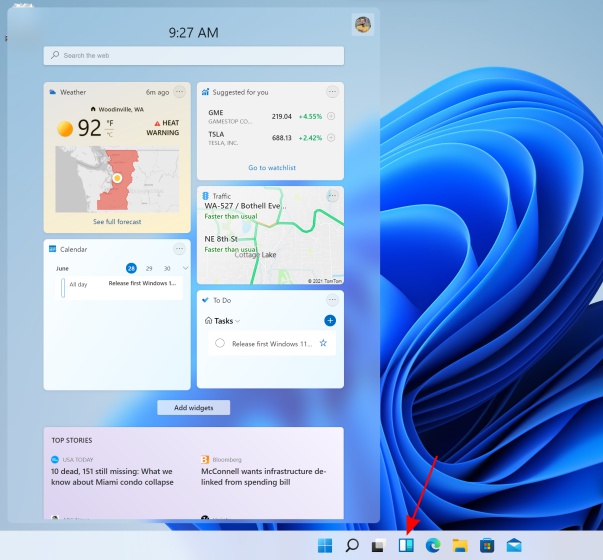
Während das Nachrichten-und Interessen-Widget nur ein Popup-Fenster mit dem Wetter, den neuesten Nachrichten und Aktienaktualisierungen öffnete, öffnet das erstere ein riesiges Flyout-Panel von links. Es könnte für neue Benutzer etwas überwältigend sein. Das Widgets-Panel zeigt jedoch die Uhrzeit an und hat oben eine Suchleiste. Dann haben Sie eine Kaskade von Widgets, die Kalenderereignisse, Wetter, Verkehrsinformationen, Ihre Microsoft To-Do-Listen, Fotos von OneDrive, Sport-und Börsennachrichten und mehr anzeigen.
Darüber hinaus können Sie mit Microsoft Passen Sie das Layout des Widgets-Bedienfelds an. Sie können Widgets hinzufügen oder entfernen, sie neu anordnen und ihre Größe ändern und den Inhalt, den sie Ihnen bietet, in Windows 11 problemlos anpassen. Obwohl sich das alles gut anhört, ist das Widgets-Bedienfeld glanzlos, und es besteht eine gute Chance, dass Sie es deaktivieren möchten jetzt. Sehen wir uns also an, wie Sie vorgehen können.
Deaktivieren Sie Widgets unter Windows 11 über das Kontextmenü der Taskleiste
Klicken Sie zuerst mit der rechten Maustaste auf das Widgets-Symbol in der Taskleiste und wählen Sie die Option „Aus Taskleiste ausblenden“. Dies ist der einfachste Weg, um Widgets unter Windows 11 zu entfernen.
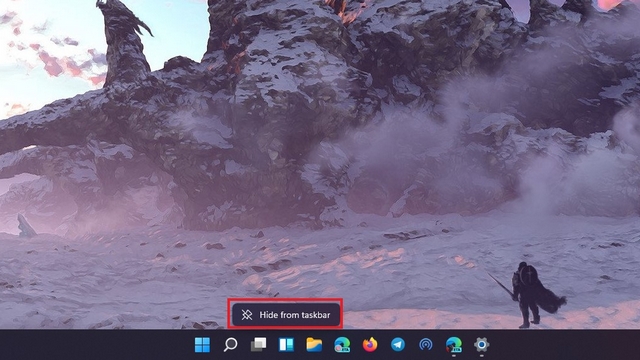
2. Wie Sie im Bild unten sehen können, wird die Widgets-Schaltfläche nach dieser einfachen Anpassung nicht mehr in Ihrer Taskleiste angezeigt.

Deaktivieren Sie Windows 11-Widgets über die Taskleisteneinstellungen
Sie können auch zu den Taskleisteneinstellungen gehen, um Windows 11-Widgets zu deaktivieren. Führen Sie dazu einfach die folgenden Schritte aus:
1. Klicken Sie mit der rechten Maustaste auf eine beliebige Stelle in der Taskleiste und wählen Sie”Taskleisteneinstellungen”.
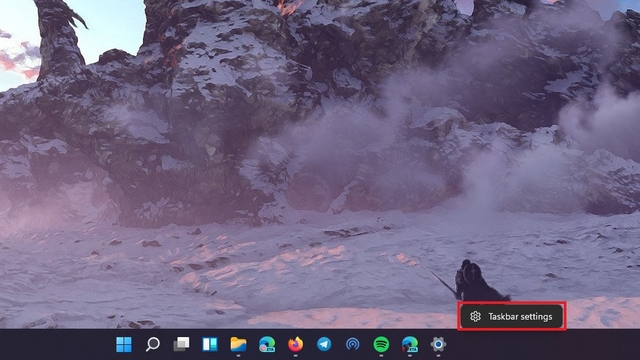
2. Dann deaktivieren Sie im Abschnitt”Elemente der Taskleiste”den Schalter”Widgets”, und Sie sind fertig. Sie haben die Widgets-Schaltfläche aus der Windows 11-Taskleiste entfernt.
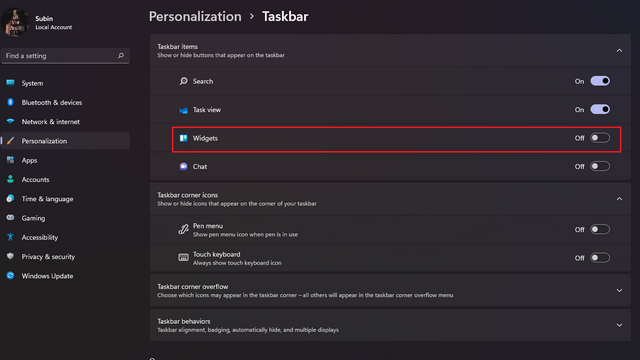
Widgets unter Windows 11 mithilfe der Windows-Einstellungs-App ausblenden
1. Eine andere Möglichkeit, die Widgets-Schaltfläche zu deaktivieren, ist die Einstellungs-App. Öffnen Sie also die App”Einstellungen”, wechseln Sie zum Tab”Personalisierung”und klicken Sie auf”Taskleiste”.
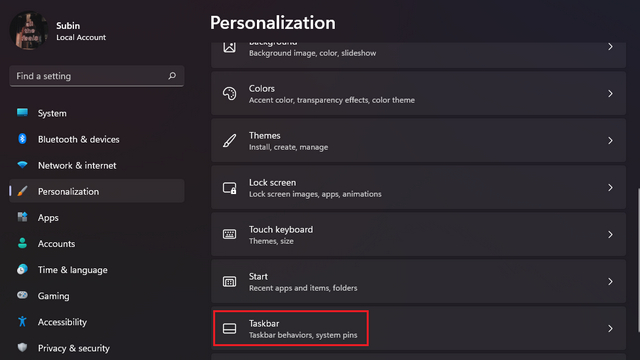
2. Der obige Schritt führt Sie zur Seite mit den Einstellungen der Taskleiste. Hier müssen Sie den Widgets-Schalter ausschalten, um keine Widgets mehr auf Ihrem Windows 11-PC zu sehen.
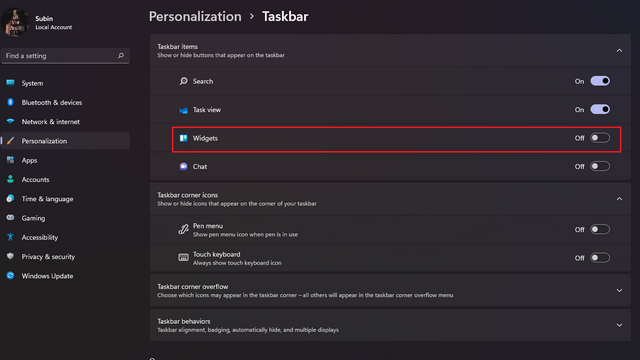
Entfernen von Widgets unter Windows 11 mit dem Registrierungseditor
Zu guter Letzt können sich erfahrene Benutzer darauf verlassen, dass der Registrierungseditor Widgets auf ihrem Windows 11-Computer deaktiviert. So funktioniert es:
1. Öffnen Sie den Registrierungseditor, indem Sie „regedit“ (ohne Anführungszeichen) in die Windows-Suchleiste eingeben. Sie können Run auch mit der Tastenkombination „Win + R“ öffnen und „regedit“ eingeben.
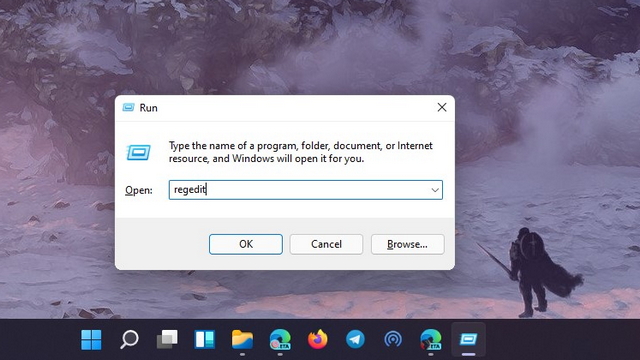
2. Wenn sich der Registrierungseditor öffnet, navigieren Sie zum unten angegebenen Pfad und suchen Sie nach „TaskbarDa“:
HKEY_CURRENT_USER\Software\Microsoft\Windows\CurrentVersion\Explorer\Advanced
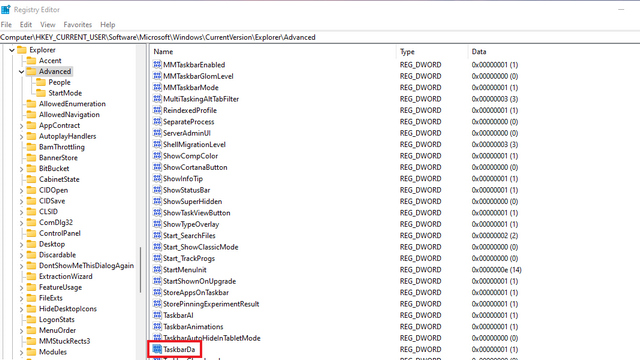
2. Doppelklicken Sie auf „TaskbarDa“ und ändern Sie das Wertdatenfeld auf „0“. Klicken Sie auf „OK“ und starten Sie Ihren Computer neu.
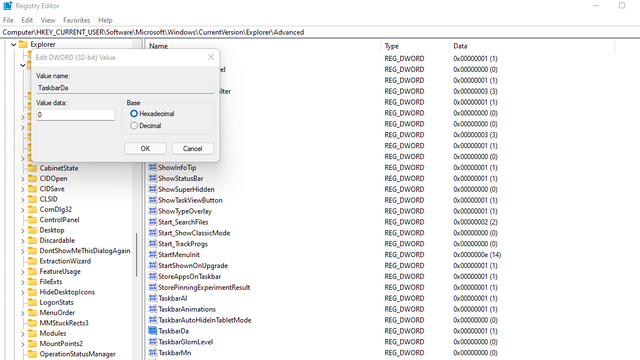
Schaltfläche Widgets in Taskleiste auf Windows 11 PC ausblenden
So können Sie die Schaltfläche Widgets aus der Taskleiste unter Windows 11 entfernen. Wenn Ihnen Widgets nicht gefallen , möchten Sie vielleicht auch das Microsoft Teams Chat-Symbol in der Taskleiste deaktivieren und deaktivieren Sie vorgeschlagene Benachrichtigungen in Windows 11. Wenn Sie eine stabile Version von Windows 11 testen möchten, lesen Sie unsere Anleitung zur Anleitung Installieren Sie jetzt die Betaversion von Windows 11. Das ist so ziemlich alles für dieses Tutorial. Wenn Sie Fragen oder Zweifel haben, teilen Sie uns dies im Kommentarbereich unten mit.